- Fonctionnalités et services externes
- Démarrer. Choix du matériel.
- Ajout de notices
- Visualisation du stock
- Vente
- Clients
- Commandes
- Listes
- Retours aux fournisseurs
- Réception
- Inventaires
- Historique et réassort
- Statistiche
- Comptabilité
- Gestion des collectivités
- Gestion des dépôts
- Libri di seconda mano
- Utilisateurs et droits
- Préférences
- Raccourcis claviers
- FAQ
Cette page
Visualisation du stock
Accès rapide à une notice
Des fois, on veut simplement accéder à une notice. On a le livre en main et on peut le biper, ou bien on a copié-collé son EAN, ou bien tout simplement on connaît son titre, l'auteur… et on veut simplement voir la fiche du livre.
La barre de navigation (en haut) contient une entrée de recherche rapide qui est faite pour cela.
Lorsue l'on souhaite juste accéder à la fiche d'un livre, passer par cette recherche rapide évite plusieurs clics si l'on passait par le menu de recherche Mon Stock.
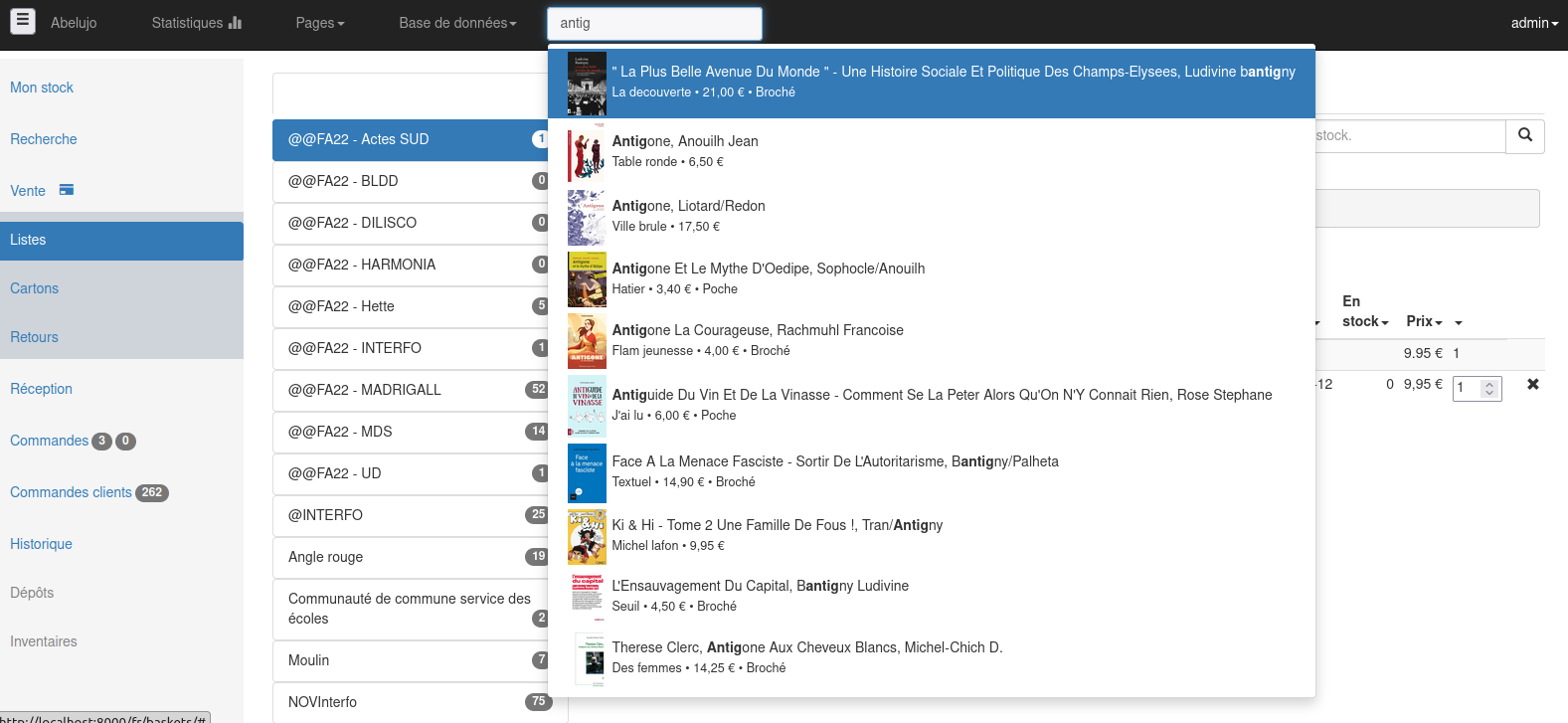
On peut chercher par mots-clefs des notices que l'on a déjà en stock, et on peut entrer n'importe quel EAN.
Cette page permet de voir en un clin d'œil:
- les informations bibliographiques
- les quantités en stock, dans les dépôts (les chiffres négatifs apparaissent en rouge)
- les derniers mouvements de la notice (la date de la dernière entrée en stock, le nombre de ventes depuis cette date, etc).
Un lien permet de lancer une recherche web.
Filtres dans la recherche rapide
Par défaut, ce champ de recherche va chercher notre mot-clef dans le titre, dans le nom des auteurs et il cherche également l'ISBN.
Nous pouvons filtrer les résultats par auteur, rayon, éditeur, distrubuteur…
L'astuce est d'utiliser ces modificateurs:
- taper
ray:bdva chercher dans les rayons qui contiennent "bd" dans leur nom. - taper
ed:poulva chercher dans les éditeurs qui contiennent "poul" dans leur nom. - taper
dist:xyzfiltre par distributeur, - taper
aut:xyzfiltre par auteur, - et enfin, taper
tag:untagva filtrer par nom de "tag".
De plus, pour les librairies multilingues, lang:ang filtre par langue.
Bien sûr, pour une recherche croisée plus simple selon plus de critères, vous pouvez utiliser le menu Mon Stock.
Chercher dans son stock
La page "Mon stock" permet de rechercher des notices dans sa base de données en faisant des recherches croisées avec une dizaine de critères. Les critères variés vous permettent d'obtenir un résultat fin et rapidement.
Les critères existants sont les suivants.
D'abord, nous avons les critères bibliographiques.
- recherche rapide: mots contenus dans le titre ou dans le nom des auteurs, ou bien l'ISBN.
- les accents sont ignorés. Ainsi une recherche d'un mot avec accent trouvera le mot équivalent sans accent.
- rappel, notamment si vous cherchez par code-barre: vous pouvez également accéder directement à la fiche d'un livre en bippant un code-barre dans la barre de recherche rapide, située dans la barre de menu. Voyez ci-dessous, "Accès rapide à une notice".
- le rayon,
- les catégories (nouveau en 2024)
- à chaque livre peut être associé une ou plusieurs catégories, ou tags, de manière interactive directement depuis la fiche du livre. Elles peuvent ainsi indiquer le contenu des livres avec des mots qui vous sont propres.
- l'éditeur,
- le distributeur,
- l'ordre de prix
- comme avec les quantités, on choisit un comparateur, par exemple:
- inférieur ou égal à 3€,
- supérieur à 10€,
- entre 5 et 10€,
- etc
- comme avec les quantités, on choisit un comparateur, par exemple:
- le type de produit (livre, brochure, périodique, CD, etc),
Nous avons des critères de dates:
- la date de publication (voir leur utilisation ci-dessous)
- la date d'entrée en stock
Nous avons des critères de stock:
- la quantité en stock
- avec les comparateurs suivants:
- "< 0": toutes les notices en stock négatif
- "<= 0": toutes les notices en stock négatif mais également celles à zéro
- "0": toutes les notices dont la quantité est à zéro
- ">" à 0, 1, 2, 3, 10
- "entre 1 et 3" et d'autres intervalles.
- avec les comparateurs suivants:
- la quantité vendue, avec des comparateurs similaires à la quantité en stock.
Et enfin, nous pouvons choisir l'ordre d'affichage des résultats. Pour chaque ordre de tri existe son inverse (tri A-Z ou Z-A, croissant ou décroissante etc).
- la notice la plus récente en premier,
- par titre,
- par prix, par éditeur, par rayon,
- par date de publication,
- par quantité en stock croissante ou décroissante,
- par quantité vendue.
Le résultat est une liste de notices présentant les informations essentielles:
- titre, prix,
- auteur(s),
- éditeur(s),
- rayon,
- nombre d'exemplaires en stock,
- quantité vendue.
NB: si vous souhaitez chercher par disponibilité du livre sur le marché, vous aurez besoin du FEL complet (au lieu du FEL à la demande). C'est possible, mais c'est plus cher. N'hésitez pas à nous contacter.
Les filtres par date
Pour utiliser ces filtres, vous devez choisir:
- un critère de comparaison: date inférieure ou égale (<=), supérieure ou égale (>=), égale (=).
- ensuite, vous écrivez une date, ou un élément de date, en français.
- seuls le mois et l'année sont importants.
Par exemple:
- dans le champ date de publication, chercher "juin 2020" avec le critère ">=" trouvera toutes les notices qui ont été publiées en juin 2020 et après.
- utiliser le "=" avec cette date listera tous les livres publiés en juin 2020.
- si vous écrivez "21 juin 2020" dans le champ "date de création", le
jour est ignoré, vous obtiendrez la liste des articles ajoutés dans
la base de données en juin 2020.
- NB: fonctionnement changé en novembre 2024.
Trier les résultats
Il est possible de trier cette liste en cliquant sur l'entête des colonnes.
Voir les informations d'une notice
Cliquer sur un titre permet de consulter sa fiche, sur laquelle on trouvera, outre les informations bibliographiques, d'autres informations:
- les informations bibliographiques
- les quantités en stock
- les dépôts dans lesquels elle apparaît
- un résumé des derniers mouvements de la notice (la date de la dernière entrée en stock, le nombre de ventes depuis cette date, etc), qui sont détaillés dans l'onglet associé.
Les chiffres négatifs sont rendus visibles au premier coup d'œil, ils apparaissent en rouge.
De plus, un onglet permet de consulter l'historique des mouvements de stock pour cette notice (dernières ventes, dernières entrées, commandes en cours, dernières commandes, etc).
Agir sur les notices
Des boutons permettent également de déplacer la notice, de la recommander, ou de la modifier.
Ajouter des notices dans des listes de livres
Si vous sélectionnez des notices (avec la case à cocher de la dernière colonne), vous pourrez cliquer sur le bouton "Ajouter à…" et choisir une ou des listes de livres.
Marquer des notices comme "À commander"
Pour marquer une notice à commander, on l'ajoute à la liste spéciale "à commander", comme expliqué précédemment. On peut retrouver cette liste de commandes avec l'entrée de menu "À commander".
Exporter la recherche
Vous pouvez lancer une recherche puis utiliser le bouton "Exporter…" pour exporter la recherche, ou la sélection, dans différents formats:
- format CSV, pour tableurs LibreOffice, Excel etc,
- format PDF, avec couvertures ou avec code-barres
- format TXT, pour inclure dans un courriel, pour prendre des notes, etc.
Attention: exporter l'entiéreté de son stock, lorsqu'il dépasse les 20 000 titres, peut être lent et peut ne pas aboutir (votre navigateur internet va couper la connexion). Vous pouvez donc choisir de recevoir le fichier d'export par courriel: bouton "Exporter" -> "Stock (courriel)".
Astuce: vous pouvez retrouver les anciens fichiers exportés via le bouton Exporter -> "Voir les vieux exports".